MoldFlow2015安装教程
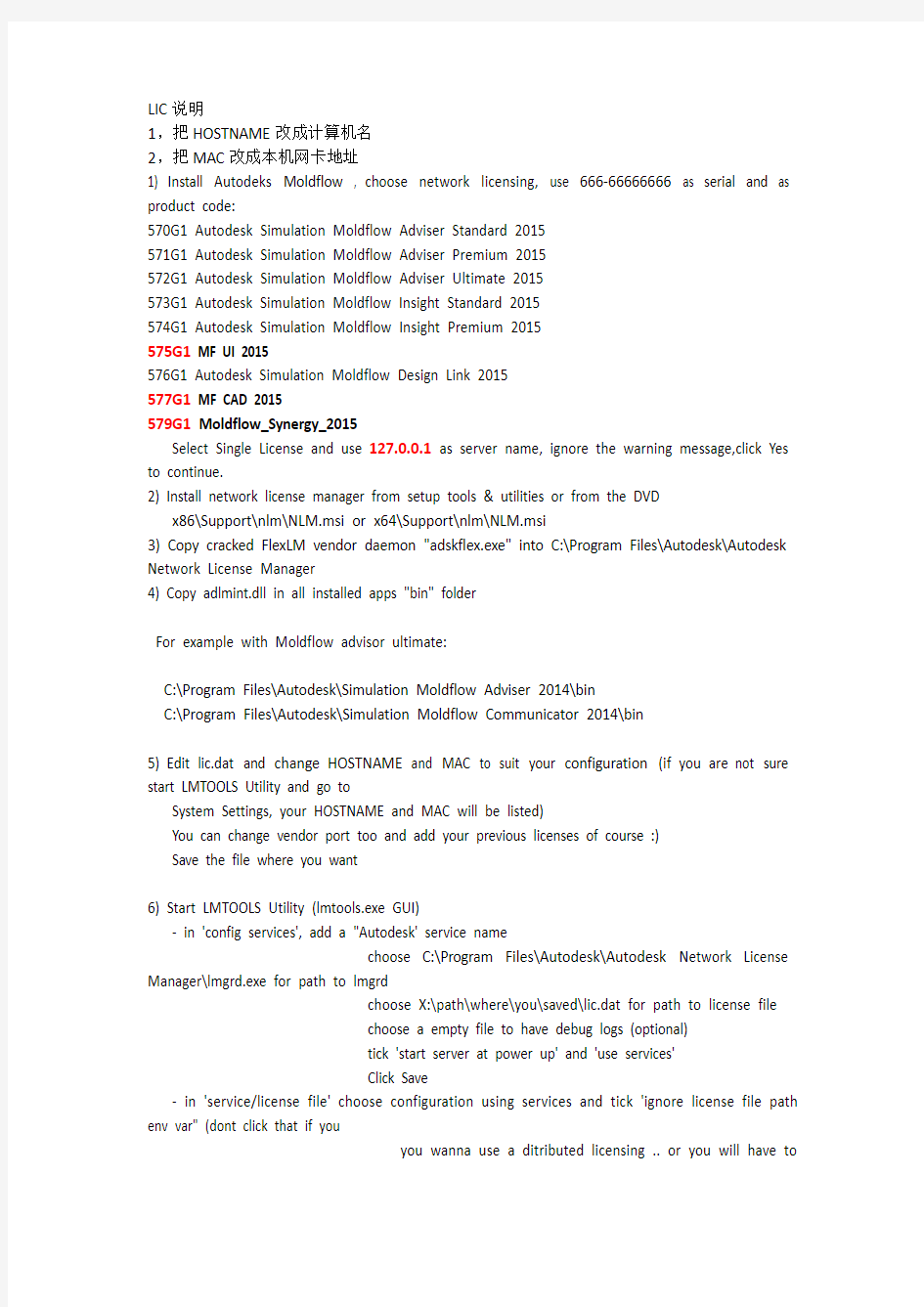
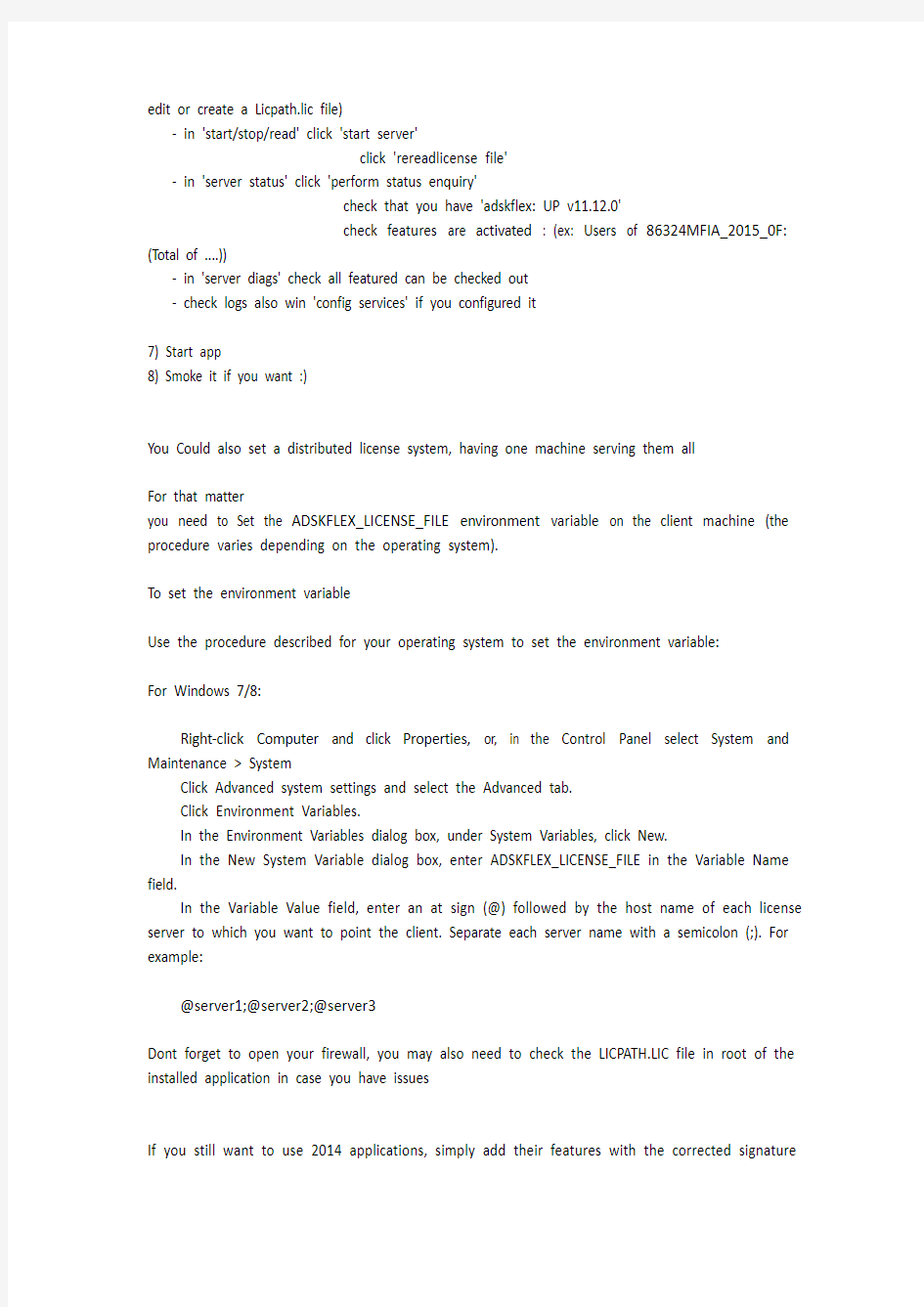
LIC说明
1,把HOSTNAME改成计算机名
2,把MAC改成本机网卡地址
1) Install Autodeks Moldflow , choose network licensing, use 666-66666666 as serial and as product code:
570G1 Autodesk Simulation Moldflow Adviser Standard 2015
571G1 Autodesk Simulation Moldflow Adviser Premium 2015
572G1 Autodesk Simulation Moldflow Adviser Ultimate 2015
573G1 Autodesk Simulation Moldflow Insight Standard 2015
574G1 Autodesk Simulation Moldflow Insight Premium 2015
575G1 MF UI 2015
576G1 Autodesk Simulation Moldflow Design Link 2015
577G1 MF CAD 2015
579G1 Moldflow_Synergy_2015
Select Single License and use 127.0.0.1 as server name, ignore the warning message,click Yes to continue.
2) Install network license manager from setup tools & utilities or from the DVD
x86\Support\nlm\NLM.msi or x64\Support\nlm\NLM.msi
3) Copy cracked FlexLM vendor daemon "adskflex.exe" into C:\Program Files\Autodesk\Autodesk Network License Manager
4) Copy adlmint.dll in all installed apps "bin" folder
For example with Moldflow advisor ultimate:
C:\Program Files\Autodesk\Simulation Moldflow Adviser 2014\bin
C:\Program Files\Autodesk\Simulation Moldflow Communicator 2014\bin
5) Edit lic.dat and change HOSTNAME and MAC to suit your configuration (if you are not sure start LMTOOLS Utility and go to
System Settings, your HOSTNAME and MAC will be listed)
You can change vendor port too and add your previous licenses of course :)
Save the file where you want
6) Start LMTOOLS Utility (lmtools.exe GUI)
- in 'config services', add a "Autodesk' service name
choose C:\Program Files\Autodesk\Autodesk Network License Manager\lmgrd.exe for path to lmgrd
choose X:\path\where\you\saved\lic.dat for path to license file
choose a empty file to have debug logs (optional)
tick 'start server at power up' and 'use services'
Click Save
- in 'service/license file' choose configuration using services and tick 'ignore license file path env var" (dont click that if you
you wanna use a ditributed licensing .. or you will have to
edit or create a Licpath.lic file)
- in 'start/stop/read' click 'start server'
click 'rereadlicense file'
- in 'server status' click 'perform status enquiry'
check that you have 'adskflex: UP v11.12.0'
check features are activated : (ex: Users of 86324MFIA_2015_0F: (Total of ....))
- in 'server diags' check all featured can be checked out
- check logs also win 'config services' if you configured it
7) Start app
8) Smoke it if you want :)
You Could also set a distributed license system, having one machine serving them all
For that matter
you need to Set the ADSKFLEX_LICENSE_FILE environment variable on the client machine (the procedure varies depending on the operating system).
To set the environment variable
Use the procedure described for your operating system to set the environment variable:
For Windows 7/8:
Right-click Computer and click Properties, or, in the Control Panel select System and Maintenance > System
Click Advanced system settings and select the Advanced tab.
Click Environment Variables.
In the Environment Variables dialog box, under System Variables, click New.
In the New System Variable dialog box, enter ADSKFLEX_LICENSE_FILE in the Variable Name field.
In the Variable Value field, enter an at sign (@) followed by the host name of each license server to which you want to point the client. Separate each server name with a semicolon (;). For example:
@server1;@server2;@server3
Dont forget to open your firewall, you may also need to check the LICPATH.LIC file in root of the installed application in case you have issues
If you still want to use 2014 applications, simply add their features with the corrected signature
into our new lic.dat license file.
###################################
X-Force total domination again :)
###################################
1.用记事本打开[moldflow2015破解文件]内的lic.dat
把SERVER LOY4PAR6DIQ6O2J(改成自己的计算机名)005B391179D9(改成自己的计算机物理IP地址)。
2.安装“Moldflow_Synergy_2015”
点击安装
点“接受”
点“下一步”
选择语言,填写如上信息。
点“下一步”。
忽略此信息,点“是”,
点“下一步”。
第一项一定要选。
(默认就行)
可以更改安装目
录,点“安装”
3.安装“MF UI 2015”安装时间,视电脑配置而定,
点“完成”退出。
点击安装
点“接受”
点“下一步”
选择语言,填写如上信息。
点“下一步”。
忽略此信息,点“是”,
点“下一步”。
可以更改安装目
录,点“安装”
4.安装“MF CAD 2015”
安装时间,视电脑配置而定,
点“完成”退出。
点击安装
点“I Accept”
点“Next”
选择语言,填写如上信息。
点“next”。
忽略此信息,点“是”,
点“next”。
可以更改安装目
录,点“Istall”
安装时间,视电脑
配置而定,
点“Finish”退出。
5.安装“network license manager”。任意打开上述三个安装(“Moldflow_Synergy_2015”“MF
UI 2015”,“MF CAD 2015”)中的一个,
点“安装工具和实用程序”
退出。
点“我接受”
点“下一步”
可以更改安装目
录,点“安装”
安装用时很短,点“完成”。
6.拷贝“moldflow2015破解文件”中的"adskflex.exe" 到D:\Program
Files\Autodesk\Autodesk Network License Manager(自己的安装目录)。
7.拷贝“moldflow2015破解文件\CADdoctor for Autodesk Simulation 2015\bin”中的
“adlmint.dll”到安装目录内“D:\Program Files\Autodesk\CADdoctor for Autodesk Simulation 2015\bin”内,替换原有文件。
8.拷贝“moldflow2015破解文件\Simulation Moldflow Adviser 2015\bin”中的“adlmint.dll”
到安装目录内“D:\Program Files\Autodesk\Simulation Moldflow Communicator 2015\bin”
内,替换原有文件。
9.拷贝“moldflow2015破解文件\Simulation Moldflow Insight 2015\bin”中的“adlmint.dll”
到安装目录内“D:\Program Files\Autodesk\Simulation Moldflow Insight 2015\bin”内,替换原有文件。
10.拷贝“moldflow2015破解文件\Simulation Moldflow Adviser 2015\bin”中的“adlmint.dll”
到安装目录内“D:\Program Files\Autodesk\Simulation Moldflow Communicator 2015\bin ”
内,替换原有文件。
11.把修改好的lic.dat拷贝到“D:\Program Files\Autodesk\Autodesk Network License Manager”
(也可以自己保存在其他位置)。
12.启动“D:\Program Files\Autodesk\Autodesk Network License Manager”中的“lmtools.exe”
(也可以在桌面上启动,或是在“开始”菜单中启动)。
13.在选项卡'config services', 输入"Autodesk Simulation Moldflow2015'(自取名字) ,作为
服务器的名字。
14.在path to the lmgrd.exe file 后的“Browse”,选择“D:\Program Files\Autodesk\Autodesk
Network License Manager”内的lmgrd.exe。
15.在“Path to the license file”后在“Browse”,选择“D:\Program Files\Autodesk\Autodesk
Network License Manager”内的lic.dat(刚保存在这里的)。
16.在“D:\Program Files\Autodesk\Autodesk Network License Manager”内新建记事本文件
“Autodest Simulation Moldflow.txt”(名称自定,空文件),把后缀改成.log,如下“Autodest Simulation Moldflow.log”。在“Path to the debug log file”选择刚建好的“Autodest Simulation Moldflow.log”。
17.依次点选“use services”、“start server at power up”、“Save Service”。
18.在选项卡“start/stop/read”内,
点'start server',成功后,如下图所示,Server Start Successful。
然后点“rereadlicense file”。
19.在'server status'选项卡内,点选'perform status enquiry' ,检查。如下图。
20.
21.2. CADdoctor 2015启动后为英方版本,进入
\Program Files\Autodesk\CADdoctor for Autodesk Simulation 2015\config目录,打开AutodeskCADdoctor.ini文件,把AvailableLocale后面的文件改成CHS,即可启动中文版本,注CADdoctor 2015只汉化了菜单.
CADWORX安装及汉化说明
安装 选择CADWORX安装盘上的安装文件setup.exe可将CAWORX软件安装到硬盘上,安装过程比较简单。根据软件提示完成整个安装过程。 注意:当你把安装盘放入光驱,软件会自动运行安装文件,如果没有自动运行,则双击setup.exe文件。 Plant_PID文件夹下的setup.exe文件包含CADWorx Plant Professional 2013、CADWorx P&ID Professional 2013、CADWorx P&ID 2013三个文件的安 装 Steel文件夹下的setup.exe文件包含CADWorx Steel Professional Plus 2013的安装 CDR文件夹下的setup.exe文件包含CADWorx Design Review 2013和CADWorx Design Create 2013的安装 快速启动: 1.运行setup.exe文件 2.点击安装过程创建的图标,启动CADWORX 3.按照对话框的提示,完成剩下部分的安装 4.第一次运行需要设置一些参数,一般选择默认值就好 CADWORX安装 安装类似于大部分软件的安装,以下是安装要求 安装驱动器是什么? CADWorx使用哪个版本的AutoCAD? CADWorx安装在什么位置 安装CADWorx: 1.把光盘放入光驱 2.点击开始 3.选择运行,或在搜索程序和文件“框中键入以下信息。 4.在
关于CADWorx等级库的制作流程
关于CADWorx等级库的制作流程 各位有什么问题的话可以直接回复讨论。有些地方我写得还不是很准确,大家可以将疑惑的地方指出来。 2013年5月18日更新 以下文章中出现的目录均为CADWorx安装在默认路径即C盘根目录的情况。请根据自己软件的安装位置对号入座。 CADWorx的元件库(Catalog)包含了所有的尺寸、材料、壁厚等级、壁厚、端点类型、元件类别等数据,分为Global、Industry和Company三个层次,分别使用.cat、.ids和.cmp 作为后缀名,等级库存放在等级库项目中,后缀名.prj,在之前的版本中,没有这么分,后缀名全部为.gbb,跟PDS的PCD文件有点类似。这些文件都可以直接用记事本或者notepad 等工具打开进行编辑,如果你后面对它们的学习深入以后,其实通过编辑这些文本都可以实现制作元件和等级。而我们一般情况下都会选择使用软件的SpecEditor工具来进行元件库与等级库的制作。如下图,软件安装好以后,默认自带的管道数据库以及SpecEditor启动程序存放在 C:\CADWorx 2013\Plant\Spec下面。这个目录下面还存放着一些自定义元件的图形文件和一些配置和预设数据的XML文件。有意思的事情是,其实安装好以后SpecEditor工具的使用是不需要授权的,这一点和P3D的SpecEditor使用一样。于是,我们直接可以复制目录下的Spec文件夹到自己的电脑上,即可开始数据库的制作,电脑上可以不用安装CADWorx。这里给同学们提供单独的最新Spec文件夹下载:SpecEditor下载连接 钢结构的数据库后缀名全部为.dat文件,这些文件分别存放在C:\CADWorx 2013\Plant\Steel_I和C:\CADWorx 2013\Plant\Steel_M下,这里面存放了很多种类的型钢,
CadWorx培训教程
CADWorx 培训教程 目录 系统设置 (2) Steel钢结构 (4) 1.生成柱网 (4) 2.加入钢结构 (5) 3.梯子和护栏 (5) Equipment设备 (13) 1.设备属性 (13) 2.卧式容器 (14) 3.塔 (20) 4.泵 (21) 配管 (23) 1.系统初始化 (23) 2.设定管线号 (24) 3.配管 (34) 4.中心线法绘制管道 (37) 5.Line Isolate (40) 6.Continuity连续性检测 (41) 7.ISOGEN单管图 (42) 8.平面图 (51) 管道等级和元件库 (56) 一、元件库 (56) 二、管道等级 (58)
系统设置 在桌面上双击图标,软件自动打开AUTOCAD ,并加载Plant 程序。 首先把常用的工具栏拿出来 请依照个人习惯安排ToolBars 的位置。 UCS 坐标系
加载设备模块,点击右键选择“Options”-“Files”点击“Add”找到Equipment的安装目录中Support目录,确定即可。 ADD新的 目录 然后到Plant安装目录下如:C:\CADWorx Plant 2006\Support 找到Acad.rx文件可用记事本打开,打开后新添加一行“CADWorxEquipment2006.arx”。 再启动时就会发现“Equipment”设备模块就加载上来了。
Steel钢结构1.生成柱网 点击“OK”后将自动按照定义尺寸生成柱网(由Line组成)。 可以保存设置好的 结构尺寸属性。 如果设置了偏移量 则图形可绘制梯形
Intergraph CADWorx version 15.0.0.67安装教程
Intergraph CADWorx 2015 version 15.0.0.67安装教程 1、首先看一下没有安装“Intergraph CADWorx 2015 version 15.0.0.67”软件时的Autocad软 件的启动画面,如下(安装完后工具栏会有不同,请注意比较) 2、在群共享里下载:Intergraph CADWorx 2015 version 15.0.0.67.part1(约705MB)、Intergraph CADWorx 2015 version 15.0.0.67.part2(约2.18MB)两个文件。 3、右击“Intergraph CADWorx 2015 version 15.0.0.67.part1”压缩包,解压到:“Intergraph CADWorx 2015 version 15.0.0.67”文件夹。 4、打开上述文件夹,双击“setup”文件,会弹出下面对框,点next安装(可能有的机器没 有此步骤,说明之前装其它软件时,可能已经装好了,直接跳入第5步)。 5、上述https://www.360docs.net/doc/9313268681.html, Framework 4.0安装完后会出现下面对话框:
点击next出现: 确定后,
6、点上图“Yes”后,出现下面对话框: 7、再点击图标,表示嵌入到AutoCAD软件里了,后出现下面对话框:
8、点击“next”后出现下面对话框: 9、勾选,后,出现下面对话框: 向你要Serial。
10、此时打开上述文件夹“Intergraph CADWorx 2015 version 15.0.0.67”中的Crack文件夹中的“Seriall”记事本文件,输入对应的Serial号。
CADWorx2013 简易操作手册
Intergraph CADWorx Plant Suite 三维工厂设计软件
基于AutoCAD平台的三维工厂设计软件 CADWorx 2013 Plant Suite Intergraph公司即将推出新一代基于AutoCAD平台的CADWorx Plant Suite三维工厂设计套装软件。CADWorx Plant Pro采用全新的建模模式,是继Smart Plant 3D,PDS后又一款具有超前革新意识的力作。Intergraph将继续开发并增强CADWorx软件功能,并努力将其变成设计师手中最好的工具。最新版本的CADWorx 2013已经发布,几大重要功能更新如下: 新的等级、库文件:整合库和等级文件,使界面更加人性化,便于用户管理。用户可以选择不同的管道等级,设计各种类型的管道,如对焊,丝扣,承插焊,法兰管道,FRP/PVC管道,卫生级食品,医药,消防管道设计和布置。软件内置了美标、德标、国标、石化、化工的等级和库文件。 智能建模:完全智能化建模,可以随时拖拉出任何需要的元件,并能自动匹配等级与尺寸。用户可以采用智能拖拽、搭积木法、中心线法等多种方式进行管道建模。 组件功能:常用的阀组、泄放装置、配管布置可以做成组件,多次使用,减少重复的建模过程。 改变尺寸、等级:根据项目需求,如需更改管道的尺寸和等级,只需一个命令即可完成,并保证布置的准确性。 软件集成功能:与管道应力分析软件CAESAR II和压力容器强度设计软件PV Elite双向接口,与SmartPlant 3D、Foundation的集成功能。
亲身体验 介绍 本次交流会的主要体验内容有创建如下的三维工厂模型: z钢结构模型 z设备模型 z智能管道建模 z支吊架 z保温材料 z碰撞检查 z连续性检查 z生成单线图,平面布置图 熟悉最新软件CADWorx Plant Professional 2013的新功能(库和等级的创建、智能建模、更改尺寸、更改等级、组件功能等)。希望在本次交流会结束后,您会对CADWorx Plant Pro有一个全新的了解。
CADworx建库
以下文章中出现的目录均为CADWorx安装在默认路径即C盘根目录的情况。请根据自己软件的安装位置对号入座。 CADWorx的元件库(Catalog)包含了所有的尺寸、材料、壁厚等级、壁厚、端点类型、元件类别等数据,分为Global、Industry和Company三个层次,分别使用.cat、.ids和.cmp作为后缀名,等级库存放在等级库项目中,后缀名.prj,在之前的版本中,没有这么分,后缀名全部为.gbb,跟PDS的PCD文件有点类似。这些文件都可以直接用记事本或者notepad等工具打开进行编辑,如果你后面对它们的学习深入以后,其实通过编辑这些文本都可以实现制作元件和等级。而我们一般情况下都会选择使用软件的SpecEditor工具来进行元件库与等级库的制作。如下图,软件安装好以后,默认自带的管道数据库以及SpecEditor启动程序存放在C:\CADWorx 2013\Plant\Spec下面。这个目录下面还存放着一些自定义元件的图形文件和一些配置和预设数据的XML文件。有意思的事情是,其实安装好以后SpecEditor工具的使用是不需要授权的,这一点和P3D的SpecEditor使用一样。于是,我们直接可以复制目录下的Spec文件夹到自己的电脑上,即可开始数据库的制作,电脑上可以不用安装CADWorx。这里给同学们提供单独的最新Spec文件夹下载:SpecEditor下载连接
钢结构的数据库后缀名全部为.dat文件,这些文件分别存放在C:\CADWorx 2013\Plant\Steel_I和C:\CADWorx 2013\Plant\Steel_M下,这里面存放了很多种类的型钢,这些dat文件可以通过记事本或者notepad等工具打开进行编辑。以后的内容我们会逐步介绍如何创建国标的型钢库。 2013.5.20 更新内容 CADWorx中建模的时候要先加载一个相应的等级库项目,即.prj文件,这个.prj 文件里面存着若干个等级。 首先进入软件后选择左上角的setup进入项目配置。
